Si lo desea, puede restringir la instalación o ejecución de programas en Windows 11/10/8/7, así como en la familia de servidores Windows Vista/XP/2000 &. Para ello, puede utilizar determinadas configuraciones de directiva de grupo para controlar el comportamiento del Instalador de Windows, impedir que se ejecuten determinados programas o restringirlos a través del Editor del Registro.
Es posible que aparezca un mensaje de error:
La instalación está prohibida por la directiva del sistema, Póngase en contacto con el administrador del sistema
El instalador de Windows, msiexec.exe, anteriormente conocido como Microsoft Installer, es un motor para la instalación, mantenimiento y eliminación de software en sistemas Microsoft Windows modernos.
En este post, veremos cómo bloquear la instalación de software en Windows 10/8/7.
Deshabilitar o restringir el uso de Windows Installer

Escriba gpedit.msc en iniciar búsqueda y pulse Intro para abrir el Editor de directivas de grupo. Vaya a Configuraciones de equipo > Plantillas administrativas > Componentes de Windows > Instalador de Windows. En el panel RHS, haga doble clic en Deshabilitar instalador de Windows. Configure la opción según sea necesario.
Esta configuración puede impedir que los usuarios instalen software en sus sistemas o permitir que los usuarios instalen solo los programas ofrecidos por un administrador del sistema. Si habilita esta configuración, puede usar las opciones del cuadro Deshabilitar instalador de Windows para establecer una configuración de instalación.
La opción» Nunca » indica que Windows Installer está completamente habilitado. Los usuarios pueden instalar y actualizar el software. Este es el comportamiento predeterminado de Windows Installer en Windows 2000 Professional, Windows XP Professional y Windows Vista cuando la directiva no está configurada.
La opción «Solo para aplicaciones no administradas» permite a los usuarios instalar solo los programas que un administrador del sistema asigna (ofrece en el escritorio) o publica (los agrega para Agregar o Quitar programas). Este es el comportamiento predeterminado de Windows Installer en la familia de servidores Windows cuando la directiva no está configurada.
La opción «Siempre» indica que Windows Installer está deshabilitado.
Esta configuración solo afecta al Instalador de Windows. No impide que los usuarios utilicen otros métodos para instalar y actualizar programas.
Instalar siempre con privilegios elevados
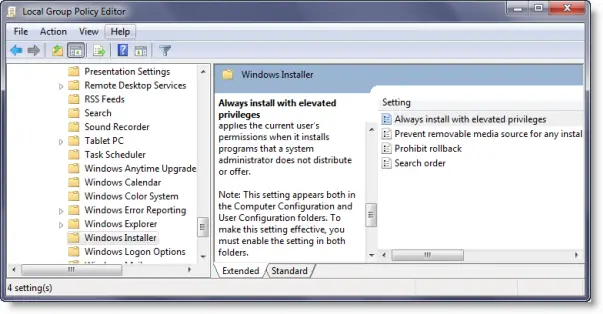
En el Editor de directivas de grupo, vaya a Configuración de usuario > Plantillas administrativas > Componentes de Windows. Desplácese hacia abajo y haga clic en Windows Installer y configúrelo para que siempre se instale con privilegios elevados.
Esta configuración indica a Windows Installer que use permisos del sistema cuando instale cualquier programa en el sistema.
Esta configuración extiende los privilegios elevados a todos los programas. Estos privilegios generalmente se reservan para programas que se han asignado al usuario (ofrecidos en el escritorio), asignados al equipo (instalados automáticamente) o disponibles en Agregar o Quitar programas en el Panel de control. Esta configuración permite a los usuarios instalar programas que requieren acceso a directorios que el usuario podría no tener permiso para ver o cambiar, incluidos directorios en equipos con restricciones elevadas.
Si deshabilita esta opción o no la configura, el sistema aplica los permisos del usuario actual cuando instala programas que un administrador del sistema no distribuye ni ofrece.
Esta configuración aparece en las carpetas Configuración del equipo y Configuración del usuario. Para que esta configuración sea efectiva, debe habilitarla en ambas carpetas.
Los usuarios expertos pueden aprovechar los permisos que otorga esta configuración para cambiar sus privilegios y obtener acceso permanente a archivos y carpetas restringidos. Tenga en cuenta que la versión de configuración de usuario de esta configuración no está garantizada como segura.
SUGERENCIA: Utilice AppLocker en Windows para evitar que los usuarios instalen o ejecuten aplicaciones.
No ejecutar aplicaciones de Windows especificadas
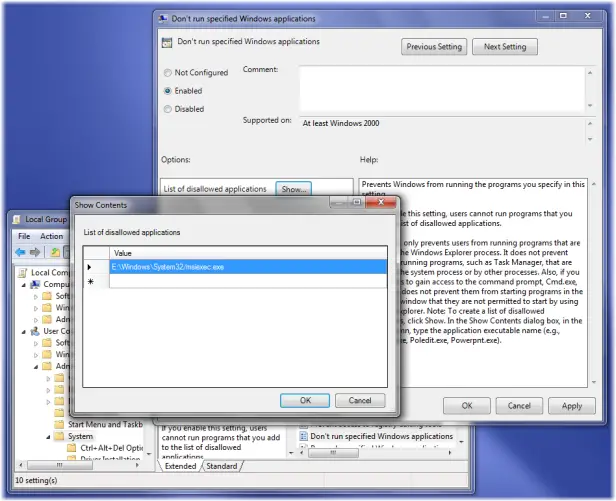
En el Editor de directivas de grupo, vaya a Configuración de usuario > Plantillas administrativas > Sistema
Aquí en el panel RHS, haga doble clic en No ejecutar aplicaciones de Windows especificadas y, en la nueva ventana que se abre, seleccione Habilitado. Ahora, En Opciones, haga clic en Mostrar. En las nuevas ventanas que se abren, ingrese la ruta de la aplicación que desea rechazar; en este caso: msiexec.exe.
Esto no permitirá que Windows Installer se encuentre en C:\Windows\System32 \ carpeta de la ejecución.
Esta configuración impide que Windows ejecute los programas que especifique en esta configuración. Si habilita esta configuración, los usuarios no podrán ejecutar programas que agregue a la lista de aplicaciones no permitidas.
Esta configuración solo impide que los usuarios ejecuten programas iniciados por el proceso del explorador de Windows. No impide que los usuarios ejecuten programas, como el Administrador de tareas, iniciados por el proceso del sistema o por otros procesos. Además, si permite que los usuarios obtengan acceso al símbolo del sistema, cmd.por ejemplo, esta configuración no impide que inicien programas en la ventana de comandos que no se les permite iniciar mediante el explorador de Windows. Nota: Para crear una lista de aplicaciones no permitidas, haga clic en Mostrar. En el cuadro de diálogo Mostrar contenido, en la columna Valor, escriba el nombre del ejecutable de la aplicación (por ejemplo, msiexec).exe).

Restringir la instalación de programas a través del Editor del Registro
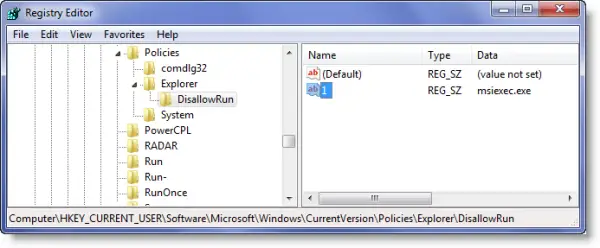
Abra el Editor del registro y vaya a la siguiente tecla:
HKEY_CURRENT_USER\Software\Microsoft\Windows\Current Version\Policies\Explorer\DisallowRun
Cree un valor de cadena con cualquier nombre, como 1, y establezca su valor en el archivo EXE del programa.
Por ejemplo, si desea restringir msiexec, cree un valor de cadena 1 y establezca su valor en msiexec.exe. Si desea restringir más programas, simplemente cree más valores de cadena con nombres 2, 3, etc. y establezca sus valores en el exe del programa.
Es posible que tenga que reiniciar el equipo.
Leer también:
- El bloqueador de programas de Windows es una aplicación gratuita o un software bloqueador de aplicaciones para bloquear el software que ejecute
- Cómo bloquear instalaciones de aplicaciones de terceros en Windows.